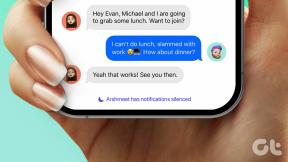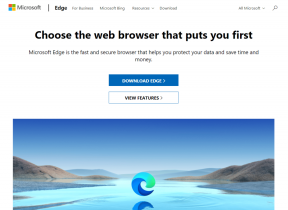Windows 10'da Eylem Merkezini Etkinleştirin veya Devre Dışı Bırakın
Çeşitli / / November 28, 2021
Windows 10'da Eylem Merkezini Etkinleştirin veya Devre Dışı Bırakın: Bildiğiniz gibi, Windows 10'daki Eylem Merkezi, uygulama bildirimleri ve çeşitli ayarlara hızlı erişim konusunda size yardımcı olmak için oradadır, ancak hepsinin kullanıcının hoşuna gidiyor veya gerçekten kullanıyor, bu nedenle birçok kullanıcı yalnızca Eylem Merkezi'ni devre dışı bırakmak istiyor ve bu eğitim, Eylem Merkezi'nin nasıl etkinleştirileceği veya devre dışı bırakılacağı hakkında. Ancak adil olmak gerekirse, Eylem Merkezi aslında çok yardımcı olur, çünkü kendi hızlı eylemler düğmenizi özelleştirebilirsiniz ve siz onları temizleyene kadar tüm geçmiş bildirimlerinizi gösterir.

Öte yandan, okunmamış tüm bildirimleri manuel olarak silmekten nefret ediyorsanız, Eylem Merkezi'nin işe yaramaz olduğunu hissedeceksiniz. Bu nedenle, hala Eylem Merkezi'ni devre dışı bırakmanın bir yolunu arıyorsanız, zaman kaybetmeden, aşağıda listelenen öğreticinin yardımıyla Windows 10'da Eylem Merkezini Nasıl Etkinleştireceğinizi veya Devre Dışı Bırakacağınızı görelim.
İçindekiler
- Windows 10'da Eylem Merkezini Etkinleştirin veya Devre Dışı Bırakın
- Yöntem 1: Windows 10 Ayarlarını Kullanarak Eylem Merkezini Etkinleştirin veya Devre Dışı Bırakın
- Yöntem 2: Kayıt Defteri Düzenleyicisini Kullanarak Eylem Merkezini Etkinleştirin veya Devre Dışı Bırakın
- Yöntem 3: Grup İlkesi Düzenleyicisini Kullanarak Eylem Merkezini Etkinleştirin veya Devre Dışı Bırakın
Windows 10'da Eylem Merkezini Etkinleştirin veya Devre Dışı Bırakın
Emin ol bir geri yükleme noktası oluştur sadece bir şeyler ters giderse diye.
Yöntem 1: Windows 10 Ayarlarını Kullanarak Eylem Merkezini Etkinleştirin veya Devre Dışı Bırakın
1. Açmak için Windows Tuşu + I tuşlarına basın Ayarlar sonra tıklayın Kişiselleştirme.

2.Sol taraftaki menüden görev çubuğu sonra tıklayın Sistem simgelerini açma veya kapatma.
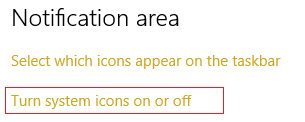
3. Anahtarı şu konuma getirin: Eylem Merkezi'nin yanında kapalı Eylem Merkezini devre dışı bırakmak için.
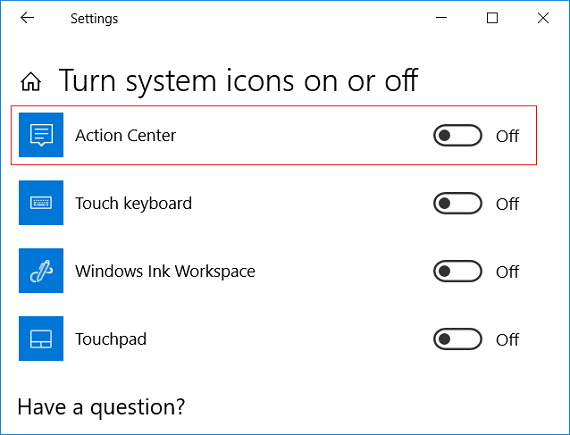
Not: Gelecekte Eylem Merkezi'ni etkinleştirmeniz gerekirse, yukarıdaki Eylem Merkezi geçişini AÇIK duruma getirmeniz yeterlidir.
4.Her şeyi kapatın ve bilgisayarınızı yeniden başlatın.
Yöntem 2: Kayıt Defteri Düzenleyicisini Kullanarak Eylem Merkezini Etkinleştirin veya Devre Dışı Bırakın
1.Windows Tuşu + R'ye basın ve ardından yazın regedit ve Enter'a basın.

2. Aşağıdaki kayıt defteri anahtarına gidin:
HKEY_CURRENT_USER\SOFTWARE\İlkeler\Microsoft\Windows\Explorer
3. Sağ tıklayın Gezgin sonra seç Yeni > DWORD (32-bit) Değeri.

4. Bu yeni oluşturulan DWORD'u şu şekilde adlandırın: Bildirim Merkezini Devre Dışı Bırak sonra üzerine çift tıklayın ve değerini şuna göre değiştirin:
0= Eylem Merkezini Etkinleştir
1 = Eylem Merkezini Devre Dışı Bırak
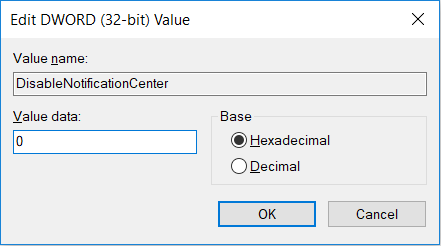
5. Değişiklikleri kaydetmek için Enter'a basın veya Tamam'a tıklayın.
6.Kayıt defteri düzenleyicisini kapatın ve bilgisayarınızı yeniden başlatın.
Yöntem 3: Grup İlkesi Düzenleyicisini Kullanarak Eylem Merkezini Etkinleştirin veya Devre Dışı Bırakın
1.Windows Tuşu + R'ye basın ve ardından yazın gpedit.msc ve Enter'a basın.

2. Aşağıdaki yola gidin:
Kullanıcı Yapılandırması > Yönetim Şablonları > Başlat Menüsü ve Görev Çubuğu
3. Seçtiğinizden emin olun Başlat Menüsü ve Görev Çubuğu ardından sağ pencere bölmesinde üzerine çift tıklayın Bildirimleri ve Eylem Merkezini Kaldırın.
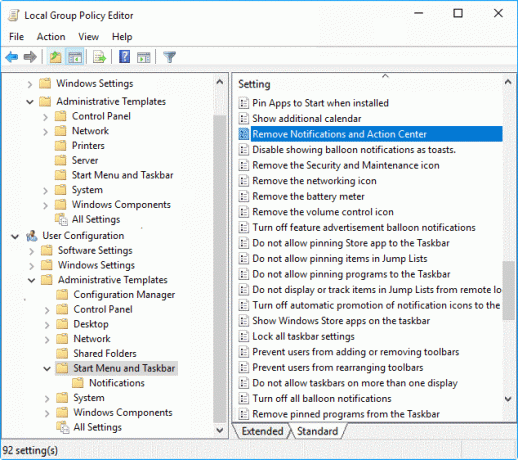
4. Etkinleştirilmiş radyo düğmesini seçin ve Tamam'ı tıklayın. Eylem Merkezini devre dışı bırakın.

Not: Eylem Merkezini Etkinleştirmeniz gerekiyorsa, "Bildirimleri ve Eylem Merkezini Kaldır" için Yapılandırılmadı veya Devre Dışı Bırakıldı'yı işaretlemeniz yeterlidir.
Tavsiye edilen:
- Windows 10'da Hesabınıza PIN Nasıl Eklenir
- Windows 10'da Kullanıcı Profili Klasörünü Yeniden Adlandır
- Windows 10'da Kullanıcının Güvenlik Tanımlayıcısını (SID) Bulun
- Windows 10'da Kullanıcı Hesabı Türü Nasıl Değiştirilir
Başarıyla öğrendiğin bu Windows 10'da Eylem Merkezi Nasıl Etkinleştirilir veya Devre Dışı Bırakılır ancak bu kılavuzla ilgili hala herhangi bir sorunuz varsa, bunları yorum bölümünde sormaktan çekinmeyin.